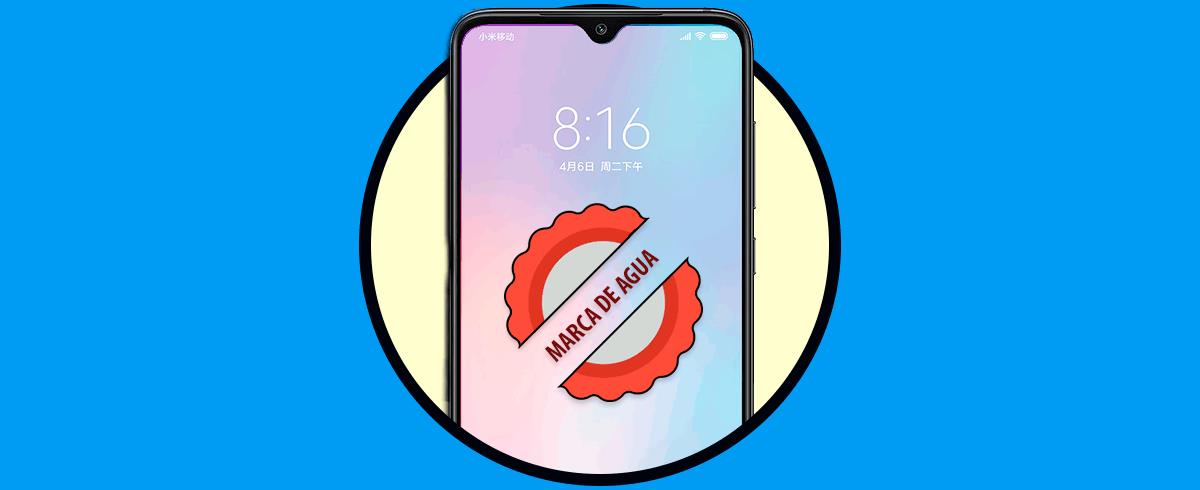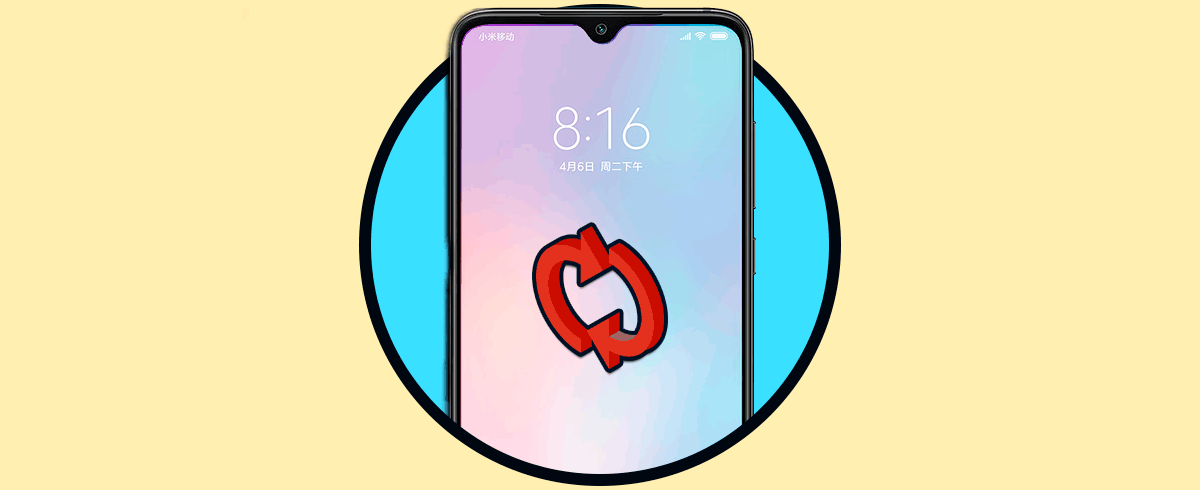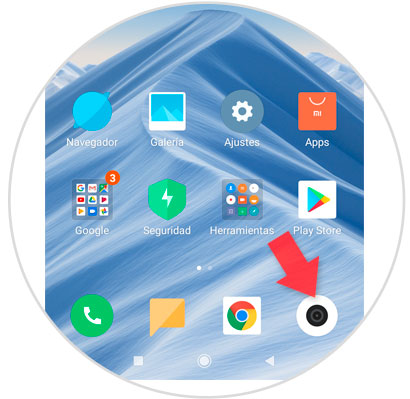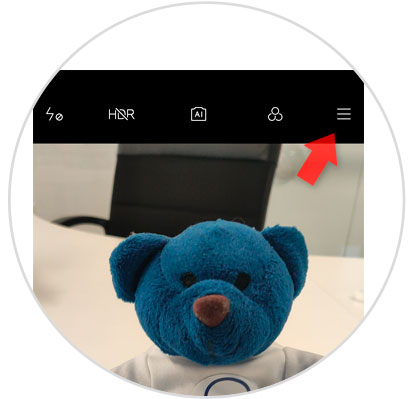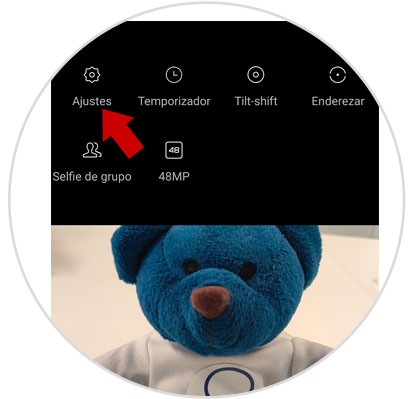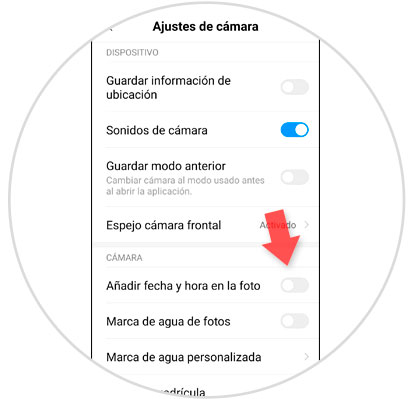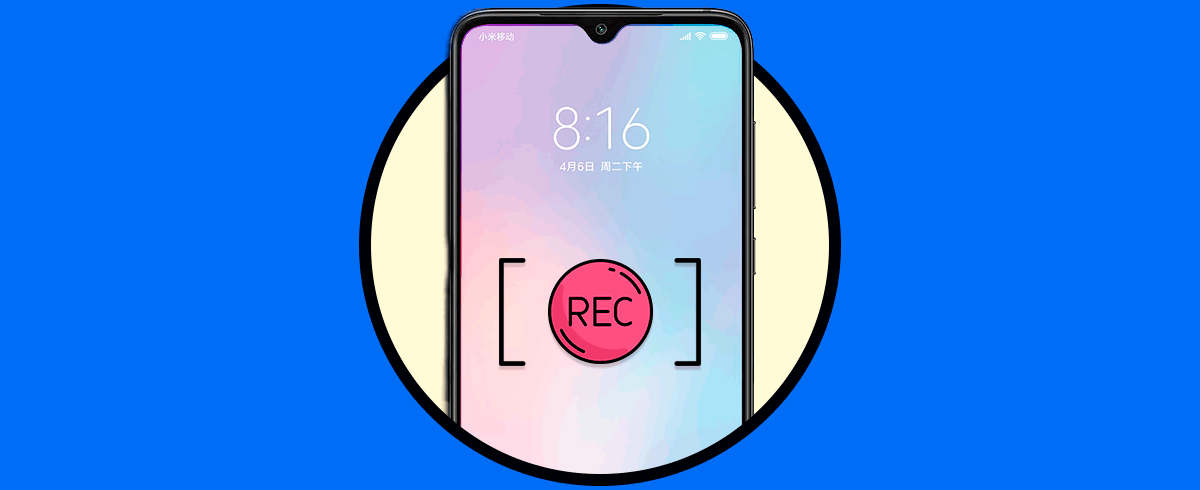Para nadie es secreto que los teléfonos móviles hoy en día presentan una capacidad para tomar fotos realmente increíble, que de hecho casi todos lo hacen con una calidad comparable a la de una cámara profesional. El único problema es que muchas veces dichas imágenes capturadas presentan una marca de agua creada por el dispositivo en la esquina inferior izquierda.
Un ejemplo claro de un teléfono que presenta dicha eventualidad, es el Xiaomi Mi 9. Pero esto no todo es del todo malo, ya que el sistema de este permite eliminar esta marca de agua, de modo que se pueda esconder que esta fue tomada por la cámara del dispositivo en sí. Es por esta razón que si deseas realizar esta acción en Solvetic te explicaremos cómo hacerlo en este terminal con sistema operativo Android.
Para esto sigue los pasos del siguiente vídeo y tutorial:
En primer lugar, tienes que dirigirte a la cámara de tu teléfono. Para ello simplemente tienes que escoger la opción de “Cámara” que se encuentra en la pantalla principal de tu móvil, o en el menú de aplicaciones que el mismo posee.
Como veras, dentro de la cámara, justo en la parte superior derecha, encontraras un icono de tres rayas horizontales ordenadas verticalmente, deberás pulsar sobre esta opción.
Al hacer esto último, se te desplegara un menú de opciones múltiples. En este mismo, tienes que presionar sobre la opción de “Ajustes” que se encuentra en la parte izquierda de la pantalla.
Después el sistema procederá a mostrarte todas y cada una de las configuraciones respectivas de la cámara de fotos del Xiaomi Mi 9. No obstante, en este caso tienes que ir a la sección de “Cámara” y ahí proceder a seleccionar donde dice “Marca de agua de fotos”. Esta misma tendrá una pestaña de activación justo al lado del nombre, la cual se debe proceder a desactivar deslizándola desde la derecha hasta la izquierda de la pantalla del móvil, y verificando que la misma se ponga de color gris indicando que esta función está desactivada en la cámara del terminal.
En caso de que no sepas como se ve una imagen con marca de agua y una que no la posea, a continuación te mostraremos dos ejemplos:
Y listo, así de sencillo lograrás quitar la marca de agua al hacer fotos con tu Xiaomi Mi 9. Debes saber que esta acción la puedes activar nuevamente, realizando el mismo procedimiento anteriormente explicado, pero esta vez desplazando la barra hacia la derecha de tu móvil.